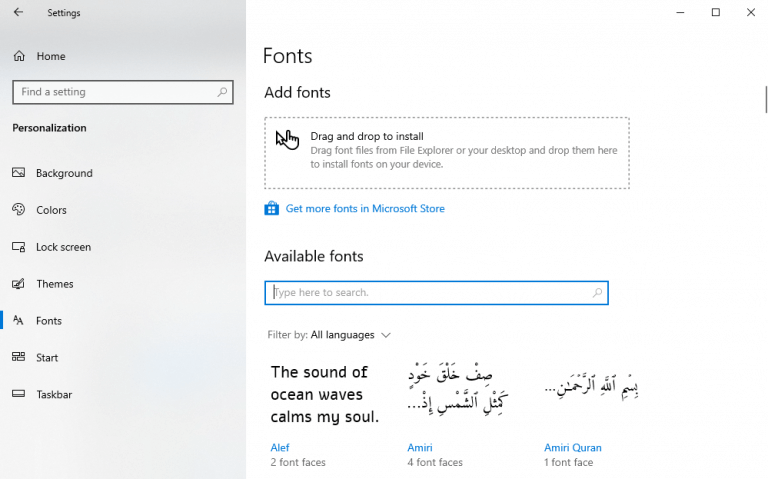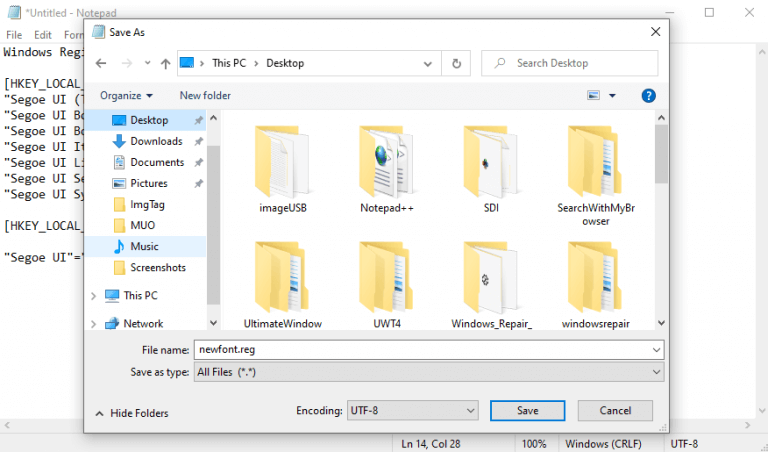Ti senti annoiato dal carattere familiare del tuo sistema operativo Windows?
Anche se i caratteri predefiniti forniti da Microsoft—Segoe UI per Windows 10 e Segoe UI per Windows 11—sembra abbastanza pulito sullo schermo, non devi accontentarti se ti sei annoiato con loro; soprattutto quando puoi modificarli facilmente con il registro di Windows.
Impariamo come.
Come modificare il carattere predefinito in Windows 10 o Windows 11
Prima di iniziare a modificare il registro, ti consigliamo di assicurarti prima di averne eseguito il backup. In alternativa, puoi creare un backup per l’intero sistema, cosa che dovresti fare a prescindere a intervalli regolari.
Dopo aver eseguito il backup del registro, segui i passaggi seguenti per modificare il carattere:
- Vai al Avvia la ricerca nel menu barra, digita “blocco note” e seleziona la migliore corrispondenza per aprire il blocco note.
- Copia e incolla il codice seguente nell’editor Blocco note:
Editor del registro di Windows versione 5.00 [HKEY_LOCAL_MACHINE\SOFTWARE\Microsoft\Windows NT\CurrentVersion\Fonts] "Segoe UI (TrueType)"="" "Segoe UI Bold (TrueType)"="" "Segoe UI Bold Italic (TrueType)"= "" "Segoe UI Corsivo (TrueType)"="" "Segoe UI Light (TrueType)"="" "Segoe UI Semibold (TrueType)"="" "Segoe UI Symbol (TrueType)"="" [HKEY_LOCAL_MACHINE\SOFTWARE \Microsoft\Windows NT\CurrentVersion\FontSubstitutes] "Segoe UI"="NEW-FONT-NAME"
- Nel codice sopra, sostituire il “NUOVO-NOME-FONT” con il carattere che desideri utilizzare. Per trovare il codice, vai su Impostazioni > Personalizzazione > Caratteri. Da lì, seleziona il carattere che desideri utilizzare ora. Ad esempio, useremo il Times New Roman font qui. Fai clic sul carattere che desideri utilizzare e incolla il suo nome al posto di NEW-FONT-NAME e sei a posto.
- Clicca su File > Salvacome e impostare il ‘Salva come tipo’ scendere a Tutti i files.
- Immettere il nome del file desiderato ma assicurarsi che termini con il .reg estensione.
- Clicca su Salva.
Quando hai finito, apri il file .reg che hai appena salvato.Vedrai una finestra di dialogo di avviso ma niente panico. Ignoralo e continua con le modifiche cliccando su sì. Verrà visualizzata una finestra di dialogo che conferma le modifiche.
Clicca su OK. Per consolidare le tue modifiche, riavvia semplicemente il PC e il gioco è fatto.
Modifica del carattere predefinito in Windows 10 o Windows 11
Come possiamo vedere, cambiare il carattere nei computer Windows 10 o Windows 11 è un processo semplice. Prima di procedere con le modifiche, però, assicurati di conservare il backup del tuo registro e andrà tutto bene.
FAQ
Come impostare il carattere predefinito in AutoCAD?
Nella finestra di dialogo “Carattere”, selezionare il carattere che si desidera impostare come predefinito nella casella di riepilogo “Carattere” e fare clic sul pulsante “Imposta come predefinito”.
Come modificare la dimensione del carattere predefinita in Word?
Modificare il carattere predefinito in Word 1 Passare a Home, quindi selezionare il … 2 Selezionare il carattere e la dimensione desiderati. 3 Selezionare Imposta come predefinito. 4 Selezionare una delle seguenti opzioni: T … 5 Selezionare OK due volte.
Come posso cambiare il carattere predefinito in Windows 10?
Apri il menu “Start”, cerca “Impostazioni”, quindi fai clic sul primo risultato. Puoi anche premere Windows+i per aprire rapidamente la finestra Impostazioni. In Impostazioni, fai clic su “Personalizzazione”, quindi seleziona “Caratteri” nella barra laterale di sinistra. Nel riquadro di destra, trova il carattere che desideri impostare come predefinito e fai clic sul nome del carattere.
Come ripristinare il carattere predefinito su Windows 11?
È facile ripristinare il carattere predefinito su Windows 11. Devi solo: Passaggio 1: cercare il Pannello di controllo e aprirlo. Passaggio 2: seleziona Visualizza per categoria nell’angolo in alto a destra del Pannello di controllo. Quindi fare clic su Aspetto e personalizzazione. Passaggio 3: nella finestra seguente, fai clic su Modifica impostazioni font > Ripristina impostazioni font predefinite.
Come posso ripristinare il carattere predefinito in un documento di Word?
Utilizza il menu a discesa “Salva come tipo” e seleziona l’opzione Tutti i file. Conferma un nome descrittivo per il file, ad esempio “restore-default-font” e usa “.reg” come estensione, ad esempio restore-default-font.reg.
Come posso modificare la dimensione del carattere predefinita in Windows 10?
Apri il menu “Start”, cerca “Impostazioni”, quindi fai clic sul primo risultato. Puoi anche premere Windows+i per aprire rapidamente la finestra Impostazioni. In Impostazioni, fai clic su “Personalizzazione”, quindi seleziona “Caratteri” nella barra laterale di sinistra.
Come posso cambiare il carattere predefinito nel Blocco note?
Grazie per il tuo feedback. Apri il Pannello di controllo. Apri l’opzione Caratteri. Visualizza il carattere disponibile su Windows 10 e annota il nome esatto del carattere che desideri utilizzare (ad es. Arial, Courier New, Verdana, Tahoma, ecc.). Apri Blocco note. Nel codice di registro sopra, assicurati di sostituire ENTER-NEW-FONT-NAME con il nome del carattere che desideri utilizzare come Courier New.
Come aggiungo un font al mio codice di registro?
Nel codice di registro sopra, assicurati di sostituire ENTER-NEW-FONT-NAME con il nome del carattere che desideri utilizzare come Courier New. Fare clic su File. Fare clic su Salva con nome. In “Salva come tipo”, seleziona Tutti i file e dai un nome al tuo file con l’estensione .reg. Fare clic su Salva.
Come modificare la dimensione del carattere predefinita in AutoCAD?
1 Vai a Formato > Font > Font. Puoi anche tenere premuto COMANDO + D per aprire la finestra di dialogo Font. 2 Selezionare il carattere e la dimensione che si desidera utilizzare. 3 Selezionare Predefinito, quindi selezionare Sì. 4 Selezionare OK. Vedi altro…
Come posso modificare la dimensione del carattere in Microsoft Word?
Quando si apre il programma Microsoft Word, vengono scelti un carattere e una dimensione del carattere. Di solito, il carattere predefinito è Calibri o Times New Roman e la dimensione del carattere predefinita è 11 o 12 punti. Se desideri modificare gli attributi dei caratteri, trova la tua versione di Microsoft Word nell’elenco seguente e segui le istruzioni.
Come posso modificare il carattere predefinito predefinito in Word?
Fare clic sul pulsante Imposta come predefinito. Nella finestra di dialogo che si apre, seleziona l’opzione Tutti i documenti basati sul modello Normal.dotm e fai clic su OK. Dalla scheda Home, fai clic sul pulsante di avvio della finestra di dialogo dei caratteri (mostrato di seguito).
Come posso modificare lo stile del carattere di un documento?
Possono contenere lettere, numeri e caratteri speciali simbolo del dollaro ($), trattino basso (_) e trattino (-). Per modificare uno stile esistente, seleziona il nome dello stile dall’elenco degli stili. Font. In Nome carattere, seleziona il carattere che desideri utilizzare.
Perché AutoCAD continua a ripristinare il carattere “Arial”?
Alcuni standard di disegno richiedono un “carattere” di testo che è qualcosa di diverso dal carattere “Arial”, tuttavia AutoCAD sembra continuare a tornare a questo carattere anche dopo aver cambiato il carattere utilizzato dallo stile di testo. Alcune persone hanno quasi attacchi di conniption perché il loro testo continua a cambiare… Mostrato sotto: Stile di testo “Standard” usando Arial.ttf